win7电脑怎么设置中文界面 如何将Win7英文系统改成中文系统
win7电脑怎么设置中文界面,Win7操作系统是微软推出的一款广受欢迎的计算机操作系统之一,对于一些使用英文系统的用户来说,可能会遇到一些困扰,比如不习惯英文界面、无法理解英文菜单等等。幸运的是Win7操作系统提供了简便的方法来设置中文界面,让用户能够更方便地使用和操作电脑。本文将介绍如何将Win7英文系统改成中文系统,让您轻松享受中文界面带来的便利。
具体步骤:
1.打开“start--control panel”找到“Clock,language and region”下的“change display language”;
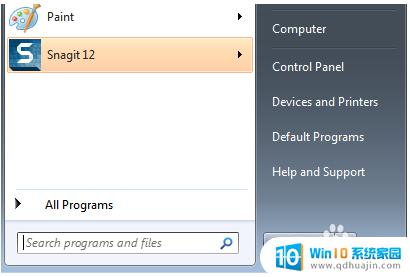
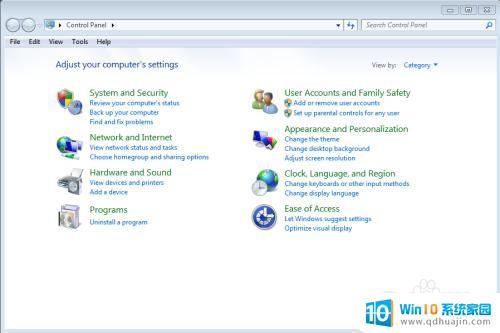
2.点击“change display language”项进入设置界面,分别设置“Formats、Location”等三项为中文设置。如图(第四张图片点击取消防止重启);
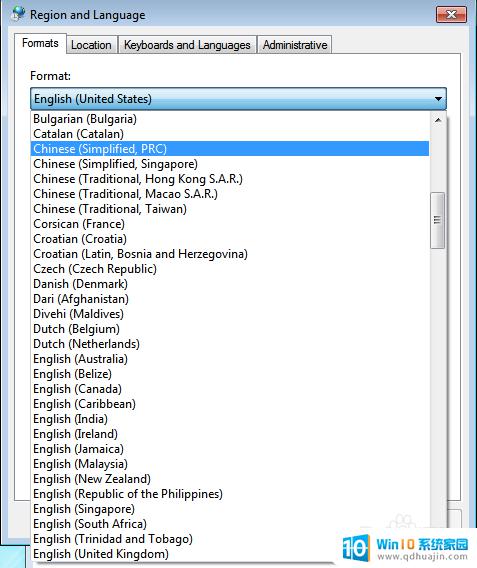
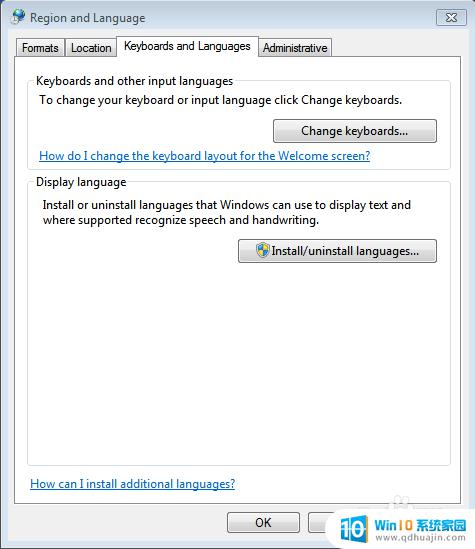
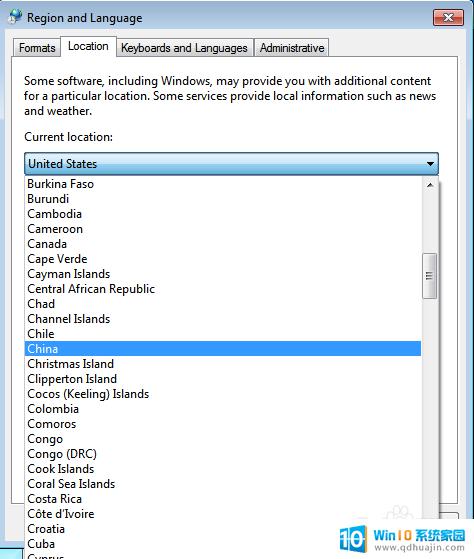
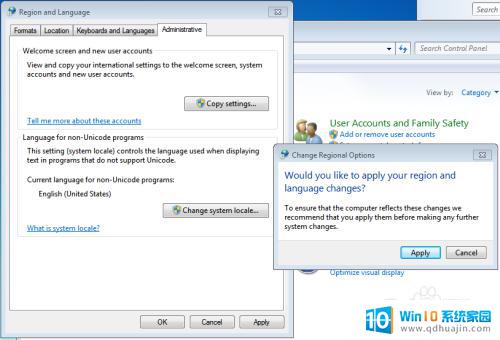
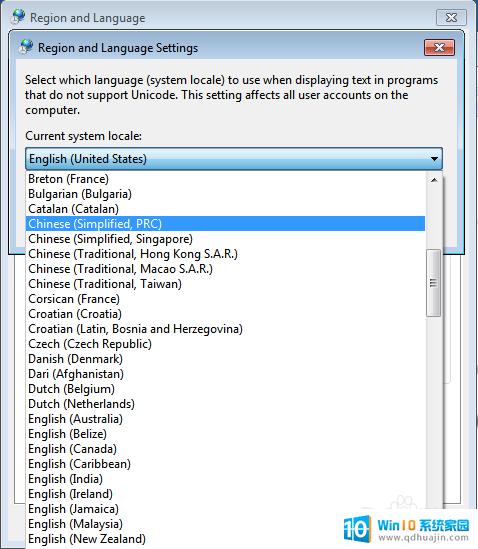
3.点击“Keyboards and Language--Install and Uninstall Language...”,安装并选择下载好的中文语言包;
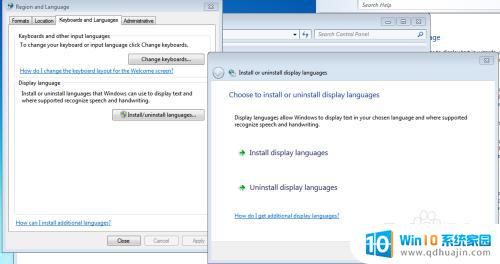
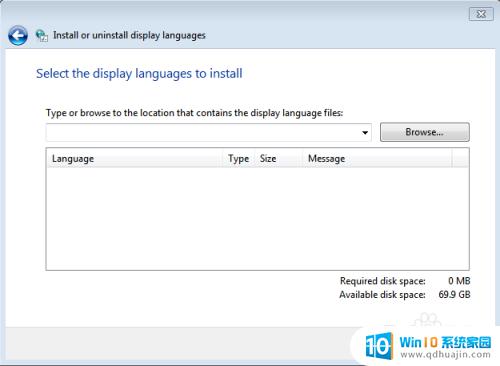
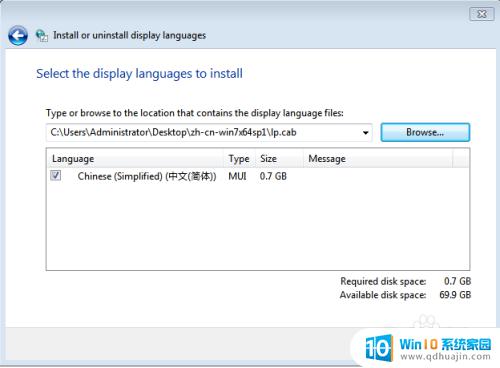
4.等待安装完成,如图;

5.点击“Next”,选择中文(简体),确定即可。
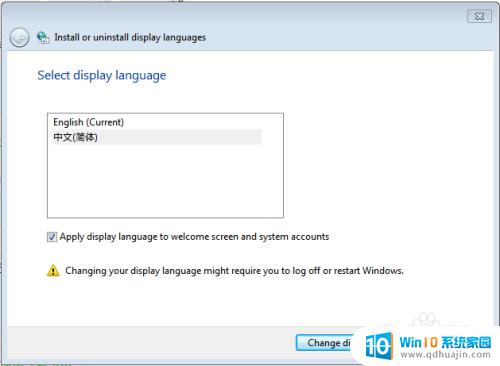
6.系统提示重启,点击“Restart Now”;
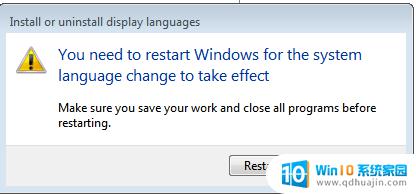
7.重启之后,系统已经变成中文的啦。

以上就是如何设置 Windows 7 电脑的中文界面的全部内容,如果您遇到了相同的问题,可以参考本文中介绍的步骤进行修复,希望这能对您有所帮助。





